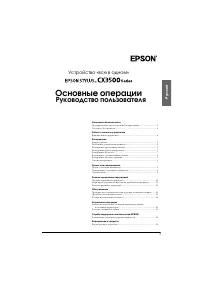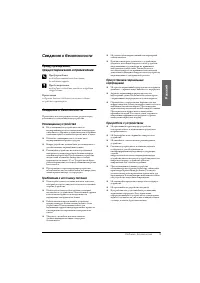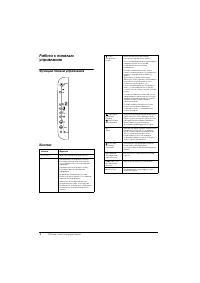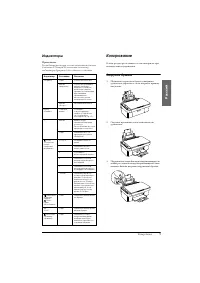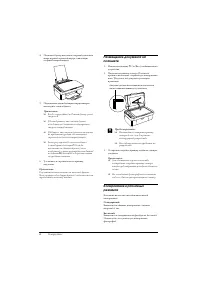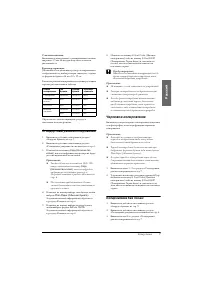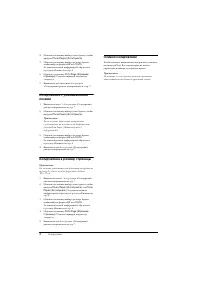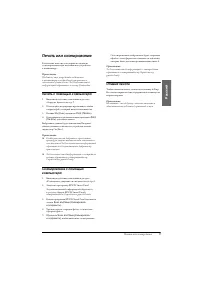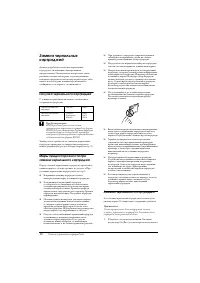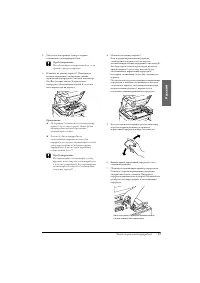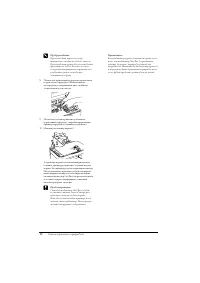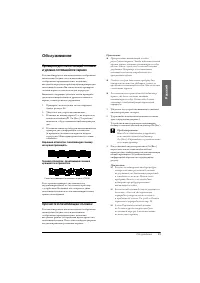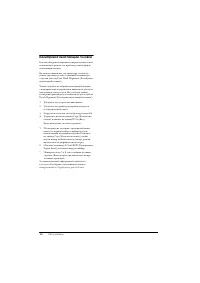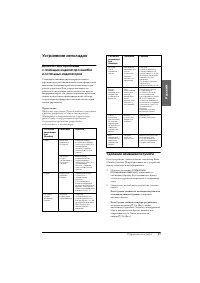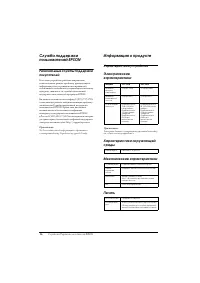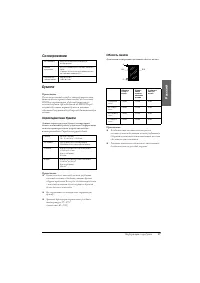МФУ Epson Stylus CX3500 - инструкция пользователя по применению, эксплуатации и установке на русском языке. Мы надеемся, она поможет вам решить возникшие у вас вопросы при эксплуатации техники.
Если остались вопросы, задайте их в комментариях после инструкции.
"Загружаем инструкцию", означает, что нужно подождать пока файл загрузится и можно будет его читать онлайн. Некоторые инструкции очень большие и время их появления зависит от вашей скорости интернета.
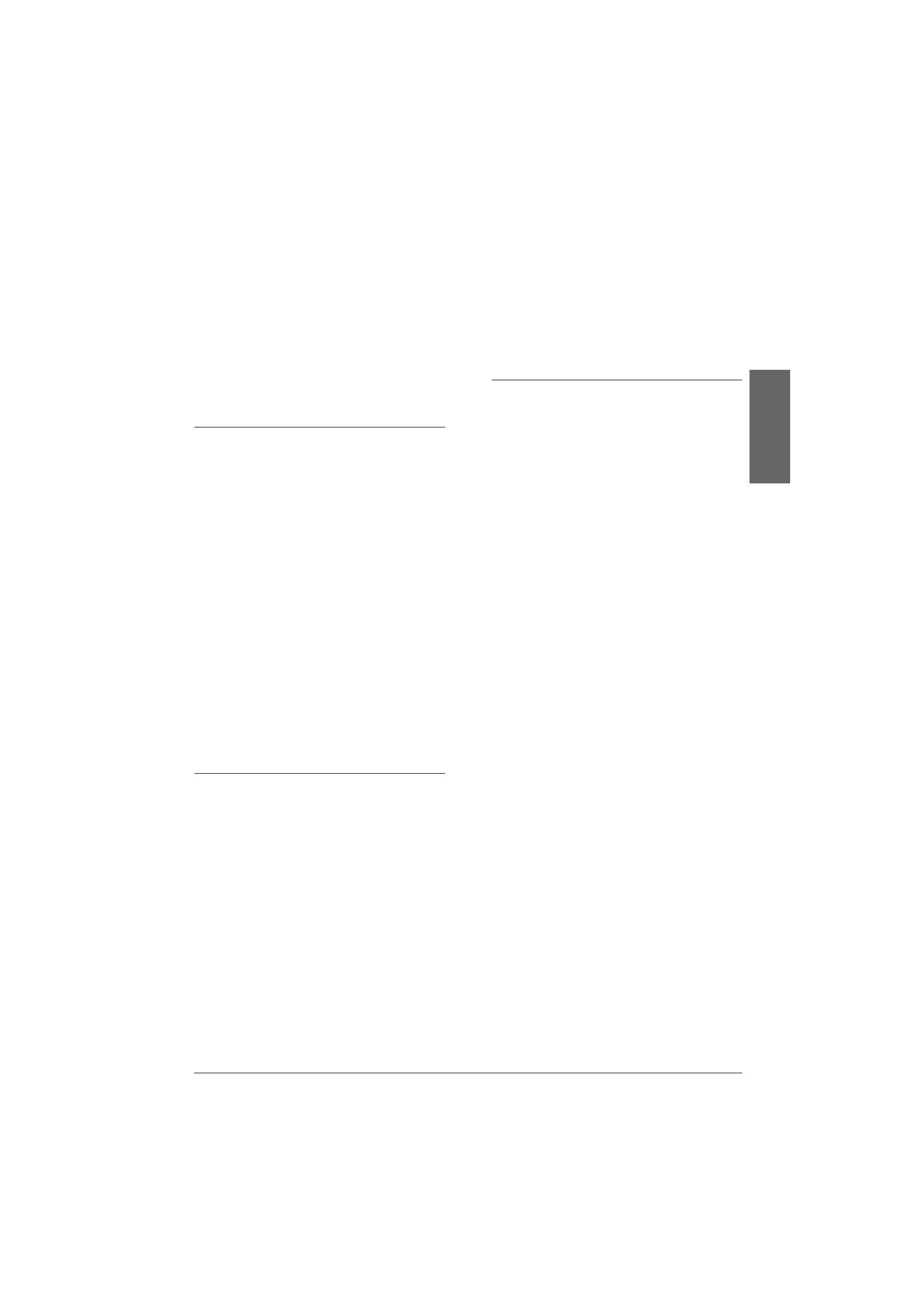
Печать или сканирование
9
Ру
с
с
к
и
й
Печать или сканирование
В этой главе описано, как управлять печатью
и сканированием при подключении устройства
к компьютеру.
Примечание:
Убедитесь, что устройство подключено
к компьютеру и необходимое программное
обеспечение установлено. За дополнительной
информацией обратитесь к листу Установки.
Печать с помощью компьютера
1.
Выполните действия, описанные в разделе
«Загрузка бумаги» на стр. 5.
2.
Используйте подходящее приложение, чтобы
открыть файл, который вы хотите напечатать.
3.
В меню File(Файл) щелкните
Print (Печать)
.
4.
В открывшемся диалоговом окне щелкните
(Печать)
для начала печати.
Выбранные данные будут напечатаны. Во время
обмена данными и печати на устройстве мигает
индикатор On (Вкл.).
Примечание:
❏
В зависимости от выбранного приложения
процедура запуска печати может отличаться
от описанной. За дополнительной информацией
обратитесь к документации к выбранному
приложению.
❏
За дополнительной информацией о настройках
печати обратитесь к интерактивному
Справочному руководству.
Сканирование с помощью
компьютера
1.
Выполните действия, описанные в разделе
«Размещение документа на планшете» на стр. 6.
2.
Запустите программу EPSON Smart Panel.
За дополнительной информацией обратитесь
к разделу «Запуск EPSON Smart Panel»
интерактивного Справочного руководства
.
3.
В окне программы EPSON Smart Panel щелкните
значок
Scan and Save (Сканировать
и сохранить)
.
4.
Укажите место сохрания файла, а также имя
и формат файла.
5.
Щелкните
Scan and Save (Сканировать
и сохранить)
, чтобы выполнить сканирование.
Отсканированное изображение будет сохранено
в файле с теми форматом и именем и в той папке,
которые были указаны при выполнении шага 4.
Примечание:
За дополнительной информацией о сканировании
обратитесь к интерактивному Справочному
руководству.
Отмена печати
Чтобы отменить печать, нажмите на кнопку
y
Stop.
Все индикаторые на панели управления вспыхнут на
короткое время.
Примечание:
Не тяните с силой бумагу, так как отпечаток
автоматически подается в приемный лоток.